HP SPROCKET 100 Manuel utilisateur
PDF
Скачать
Документ
hp photosmart 7700 series guide de référence table des matières 1 bienvenue . . . . . . . . . . . . . . . . . . . . . . . . . . . . . . . . . . . . 1 recherche d'informations supplémentaires . . . . . . . . . . . . . . . . contenu de l'emballage . . . . . . . . . . . . . . . . . . . . . . . . . . . . . présentation de l'imprimante . . . . . . . . . . . . . . . . . . . . . . . . . face avant . . . . . . . . . . . . . . . . . . . . . . . . . . . . . . . . . . . . face arrière . . . . . . . . . . . . . . . . . . . . . . . . . . . . . . . . . . . panneau de configuration . . . . . . . . . . . . . . . . . . . . . . . . . voyants indicateurs . . . . . . . . . . . . . . . . . . . . . . . . . . . . . . baie d'entrée. . . . . . . . . . . . . . . . . . . . . . . . . . . . . . . . . . structure du menu . . . . . . . . . . . . . . . . . . . . . . . . . . . . . . . . . informations sur les cartouches d'impression . . . . . . . . . . . . . . . cartouches d'impression prises en charge . . . . . . . . . . . . . . installation ou remplacement des cartouches d'impression . . . 1 2 3 3 3 4 5 5 6 7 7 8 2 dépannage de l'installation. . . . . . . . . . . . . . . . . . . . . . . 11 3 assistance et caractéristiques. . . . . . . . . . . . . . . . . . . . . . 15 assistance . . . . . . . . . . . . . . . . . . . . . . . . . . . . . . . . . . . assistance téléphonique hp . . . . . . . . . . . . . . . . . . . . . caractéristiques. . . . . . . . . . . . . . . . . . . . . . . . . . . . . . . . configuration minimale requise . . . . . . . . . . . . . . . . . . caractéristiques de l'imprimante . . . . . . . . . . . . . . . . . . services concernant les matériels . . . . . . . . . . . . . . . . . . . . services concernant les logiciels . . . . . . . . . . . . . . . . . . . . déclaration de garantie limitée hp. . . . . . . . . . . . . . . . . . . consignes de sécurité . . . . . . . . . . . . . . . . . . . . . . . . . . . déclarations concernant l'environnement . . . . . . . . . . . . . . protection de l'environnement . . . . . . . . . . . . . . . . . . . émission d'ozone . . . . . . . . . . . . . . . . . . . . . . . . . . . . consommation d'énergie . . . . . . . . . . . . . . . . . . . . . . . papiers . . . . . . . . . . . . . . . . . . . . . . . . . . . . . . . . . . . plastiques . . . . . . . . . . . . . . . . . . . . . . . . . . . . . . . . . fiches techniques relatives à la sécurité des matériaux . . . programme de recyclage . . . . . . . . . . . . . . . . . . . . . . informations réglementaires . . . . . . . . . . . . . . . . . . . . . . . copyright et marques commerciales . . . . . . . . . . . . . . . . . . guide de référence . . 15 . . 16 . . 18 . . 18 . . 19 . . 21 . . 22 . . 22 . . 24 . . 24 . . 24 . . 24 . . 25 . . 25 . . 25 . . 25 . . 25 . . 25 . . 26 i 1 bienvenue Merci d'avoir acheté l'imprimante HP Photosmart 7700 Series ! Grâce à cette nouvelle imprimante photo, vous pouvez imprimer des photos d'une qualité exceptionnelle, les enregistrer sur votre ordinateur et créer des projets amusants en toute facilité. recherche d'informations supplémentaires Votre nouvelle imprimante est livrée avec la documentation suivante. Elle vous aidera à vous familiariser avec son utilisation et à profiter au maximum de ses fonctionnalités : • Guide d'installation - Le Guide d'installation HP Photosmart contient des instructions simples et rapides destinées à vous aider à configurer l'imprimante et à installer son logiciel. • Guide de référence HP Photosmart 7700 Series - Ce guide contient des informations de dépannage relatives au logiciel, indique comment obtenir de l'assistance auprès de www.hp.com et comment contacter l'assistance HP. • Aide de l'imprimante HP Photosmart - L'aide de l'imprimante HP Photosmart explique comment utiliser les fonctions les plus avancées de votre nouvelle imprimante. Elle regroupe des informations sur l'entretien et la maintenance de l'imprimante, ainsi qu'une section sur la résolution des problèmes plus complexes et sur les messages d'erreur. Après avoir installé le logiciel de l'imprimante HP Photosmart sur votre ordinateur, vous pourrez afficher et imprimer l'aide de l'imprimante HP Photosmart. Remarque : Si vous utilisez un PC sous Windows et souhaitez installer l'aide de l'imprimante HP Photosmart en arabe, croate, estonien, hébreu, letton, lituanien ou slovaque, insérez le CD intitulé "Guide d'utilisation" fourni avec l'imprimante. affichage de l'aide de l'imprimante hp photosmart – PC sous Windows : Dans le menu Démarrer, sélectionnez Programmes (sous Windows XP, sélectionnez Tous les programmes), HewlettPackard, Photosmart 140, 240, 7200, 7600, 7700, 7900 Series, Directeur photo et imagerie. Dans le Directeur photo et imagerie, cliquez sur Aide. – Macintosh : Insérez le CD HP Photosmart. Dans le dossier User Docs, sélectionnez votre langue, puis double-cliquez sur le fichier photosmart 7700 series.html. impression de l'aide de l'imprimante hp photosmart – PC sous Windows : Cliquez sur Imprimer dans la barre de navigation supérieure de la fenêtre de l'aide de l'imprimante HP Photosmart. – Macintosh : Cliquez sur le cadre que vous souhaitez imprimer. Dans le menu File (Fichier), sélectionnez Imprimer ou cliquez sur Print (Imprimer) dans la barre de navigation supérieure du navigateur. guide de référence 1 chapitre 1 contenu de l'emballage 1 2 8 7 6 3 5 4 L'emballage de votre imprimante contient les éléments suivants : Remarque : Le contenu peut varier suivant les pays et les régions. 2 1 L'imprimante HP Photosmart 7700 Series 2 Le guide d'installation HP Photosmart 7700 Series 3 Le guide de référence HP Photosmart 7700 Series 4 Le CD du logiciel de l'imprimante HP Photosmart 7700 Series (plusieurs CD pour certains pays et régions) 5 La cartouche d'impression trichromique HP N°57 et la cartouche d'impression photo HP N°58 6 Une boîte de protection de la cartouche d'impression 7 Une alimentation (elles peuvent être d'apparence variable ou avec un cordon supplémentaire) 8 Un panneau frontal hp photosmart 7700 series bienvenue présentation de l'imprimante Pour de plus amples informations sur les caractéristiques présentées dans cette rubrique, reportez-vous à l'aide de l'imprimante HP Photosmart. face avant Bac de Sortie Retirez ce bac pour charger des supports de petite taille et pour dégager un bourrage Capot supérieur Soulevez le capot supérieur pour changer les cartouches d'impression Bac de réception du papier Soulevez ce bac pour charger le papier Volet du compartiment d'entrée Soulevez ce volet pour accéder aux logements de carte mémoire et au port d'impression directe Extension bac de réception Ouvrez ce guide pour recueillir le document imprimé Guide de largeur du papier Réglez ce guide contre le bord du papier dans le bac d'Entrée Bac d'entrée Placez les feuilles ou les enveloppes à imprimer dans ce bac Ecran LCD Cet écran permet de visualiser les photos et les options du menu Levier du bac photo Déplacez ce levier pour enclencher ou retirer le bac photo Guide de longueur du papier Réglez ce guide contre l'extrémité du papier dans le bac d'Entrée Bac photo Soulevez le bac de réception photo pour charger du papier photo dans le bac photo face arrière Prise du cordon d'alimentation Utilisez ce port pour brancher le cordon d'alimentation qui accompagne l'imprimante Porte d'accès arrière Retirez cette porte pour permettre le dégagement des bourrages guide de référence Port USB Utilisez ce port pour connecter l'imprimante à l'ordinateur 3 chapitre 1 panneau de configuration IMPRIMER NOUVEAU Utilisez ce bouton pour imprimer automatiquement les photos les plus récentes n'ayant pas encore été imprimées à partir du panneau de configuration MARCHE Utilisez ce bouton pour mettre l'imprimante sous tension ou en mode Economie énergie ENREGISTRER Utilisez ce bouton pour enregistrer les photos sélectionnées depuis une carte mémoire sur votre ordinateur E-MAIL Utilisez ce bouton pour envoyer une photo vers une adresse e-mail ROTATION Utilisez ce bouton pour faire pivoter la photo affichée MENU Utilisez ce bouton pour visualiser le menu de l'imprimante ZOOM + / ZOOM – Appuyez sur Zoom + pour passer en mode Zoom ou sur Zoom – pour passer en mode affichage par 9 et visualiser neuf photos à la fois sur l'écran LCD de l'imprimante SÉLECTIONNER PHOTOS Utilisez ces flèches pour voir toutes les photos ou pour déplacer la zone de sélection d'un zoom sur une photo OK Utilisez ce bouton pour sélectionner la photo en cours, répondre aux questions de l'écran LCD ou sélectionner des options du menu FORMAT Utilisez ce bouton pour régler le format d'impression de vos photos COPIES Utilisez ce bouton pour sélectionner le nombre d'exemplaires à imprimer SÉLECTIONNER PHOTOS Utilisez ces flèches pour voir les photos sélectionnées, pour déplacer la zone de sélection d'un zoom sur une photo ou pour voir les sélections de menu IMPRIMER Utilisez ce bouton pour imprimer les photos sélectionnées sur une carte mémoire ANNULER Utilisez ce bouton pour désélectionner les photos, quitter un menu ou arrêter une action Conseil : Maintenez enfoncé un bouton pour modifier rapidement sa valeur. Par exemple, maintenez enfoncé le bouton SÉLECTIONNER PHOTOS pour faire défiler rapidement les photos d'une carte mémoire. Pour de plus amples informations sur la structure de menu de ces boutons, reportez-vous à l'aide de l'imprimante HP Photosmart. 4 hp photosmart 7700 series bienvenue voyants indicateurs Voyant de la carte mémoire Allumé La carte mémoire est correctement installée Eteint Aucune carte mémoire n'est installée Clignotant Des informations sont échangées entre la carte mémoire et l'imprimante ou l'ordinateur Voyant Allumé/Attention Allumé (vert) L'imprimante est sous tension Eteint L'imprimante est en mode Economie énergie Clignotant (vert) L'imprimante est occupée Clignotant (rouge) Une intervention est nécessaire baie d'entrée Baie d'entrée Cette baie permet d'insérer une carte mémoire, de connecter un appareil photo numérique HP à impression directe ou un ordinateur bloc-notes au port d'impression directe Port à impression directe Utilisez ce port pour connecter un ordinateur bloc-notes ou un appareil photo numérique HP à impression directe à l'imprimante guide de référence Logement pour carte Logement pour carte mémoire CompactFlash™/ mémoire SmartMedia™/ IBM® Microdrive xD-Picture Card™ Vous pouvez insérer une carte mémoire SmartMedia dans la partie supérieure de ce logement ou une carte mémoire xD-Picture Card dans la partie inférieure droite de ce même logement Vous pouvez insérer une carte mémoire CompactFlash ou IBM Microdrive dans ce logement Logement pour carte mémoire Logement pour carte mémoire MultiMediaCard™/Secure Sony® Memory Stick Vous pouvez insérer une carte mémoire Sony Memory Stick prise en charge dans ce logement Digital™ Vous pouvez insérer une carte mémoire MultiMediaCard ou Secure Digital dans ce logement 5 chapitre 1 structure du menu Cette rubrique récapitule les options de menu disponibles dans le menu principal sur l'écran LCD de l'imprimante. Pour accéder aux options du menu, appuyez sur le bouton MENU du panneau de configuration de l'imprimante. 6 Option de menu Choix Imprimer spécial Tout imprimer Créer un album Imprimer série Imprim. page index Imprimer l'épreuve Numériser l'épreuve Améliorer image Luminosité Ajouter cadre Ajouter effet couleur Outils Diaporama Qualité d'impression Imprim. page exemple Imprimer page test Nettoyer cartouches Calibrer l'imprimante Préférences Après l'impression Nombre de copies Taille de photo Séquence Ajouter date/heure Détouré Impression Exif Affiner contraste Couleurs étendues Détection papier Sélections de l'appareil photo Restaurer paramètres défaut Langue hp photosmart 7700 series bienvenue informations sur les cartouches d'impression Cette rubrique contient une courte présentation des cartouches d'impression prises en charge et des instructions sur leur installation ou leur replacement. Pour des informations détaillées sur les cartouches d'impression, reportez-vous à l'aide de l'imprimante HP Photosmart. cartouches d'impression prises en charge Votre imprimante vous permet d'imprimer en couleur et en noir et blanc. HP vous propose toute une gamme de cartouches d'impression pour que vous puissiez choisir la cartouche la mieux adaptée à votre projet. L'imprimante prend en charge les cartouches d'impression ci-après. L'installation d'une cartouche d'impression ne figurant pas dans ce tableau peut invalider votre garantie. Pour imprimer… Utilisez les cartouches d'impression… Documents couleur ou noir et blanc HP n°57 (C6657A) - cartouche d'impression trichromique et HP n°56 (C6656A) - cartouche d'encre noire Photos couleur HP n°57 (C6657A) - cartouche d'impression trichromique et HP n°58 (C6658A) - cartouche d'impression photo Photos noir et blanc HP n°57 (C6657A) - cartouche d'impression trichromique et HP n°59 (C9359A) - cartouche d'impression photo grise (disponible à partir de l'automne 2003) Lorsque vous installez une cartouche d'impression, faites correspondre le numéro de la cartouche avec le numéro du loquet de la cartouche. L'imprimante peut contenir deux cartouches d'impression à la fois. Attention ! Vérifiez que vous utilisez les bonnes cartouches d'impression. A ce sujet, HP vous recommande de ne pas modifier ni de recharger ses cartouches d'impression. Tout dommage résultant de la modification ou de la recharge des cartouches d'impression HP n'est pas couvert par la garantie. Les cartouches d'impression suivantes sont interchangeables dans le compartiment de droite du berceau selon vos besoins : • HP n°56 (C6656A) - cartouche d'encre noire • HP n°58 (C6658A) - cartouche d'impression photo • HP n°59 (C9359A) - cartouche d'impression photo grise (disponible à partir de l'automne 2003) guide de référence 7 chapitre 1 installation ou remplacement des cartouches d'impression Pour obtenir des performances optimales avec votre imprimante, n'utilisez que des cartouches d'impression HP d'origine remplies en usine. Pour optimiser l'utilisation des cartouches d'impression, éteignez l'imprimante lorsque vous ne l'utilisez pas. Ne débranchez pas l'imprimante et ne coupez pas la source d'alimentation (sur un bloc multiprise, par exemple) tant que le voyant Allumé/Attention n'est pas éteint. Cela lui permet de refermer les cartouches d'impression de manière à ce qu'elles soient protégées. Pour installer ou remplacer les cartouches d'impression : 8 1 Si l'imprimante est hors tension, appuyez sur le bouton MARCHE du panneau de configuration pour l'allumer. 2 Chargez du papier normal dans le bac d'Entrée pour que l'imprimante puisse imprimer une page de calibrage après installation des cartouches. 3 Soulevez le capot supérieur de l'imprimante. 4 Poussez le loquet de la cartouche d'impression vers le bas, puis tirez-le vers l'avant. Le loquet de la cartouche d'impression s'ouvre. hp photosmart 7700 series bienvenue 5 Si vous remplacez une cartouche d'impression, retirez l'ancienne cartouche, puis recyclez-la ou jetez-la. Remarque : Pour obtenir des informations concernant le recyclage des cartouches d'impression, rendez-vous sur le site www.hp.com/recycle. 6 Retirez la nouvelle cartouche de son emballage. 7 Saisissez la languette rose et retirez-en délicatement la bande plastifiée. Veillez à ne retirer que la bande plastifiée. Installez la cartouche d'impression immédiatement après avoir retiré la bande ; les buses d'encre au contact de l'air pendant plus d'une minute peuvent sécher et provoquer des problèmes d'impression. Une fois la bande retirée, n'essayez pas de la remettre en place. Attention ! Ne touchez pas les buses d'encre ni les contacts cuivre sur la cartouche d'impression. Vous pourriez l'endommager. guide de référence 9 chapitre 1 8 9 Insérez la cartouche d'impression : – Tenez la cartouche de telle sorte que les contacts cuivre s'insèrent en premier dans l'imprimante. Alignez les arêtes des côtés gauche et droit de la partie supérieure de l'imprimante et les rainures situées à l'intérieur du berceau de la cartouche d'impression. – Faites glisser délicatement la cartouche d'impression dans le berceau, puis poussez-la fermement jusqu'à ce qu'elle bute. – Poussez le loquet de la cartouche d'impression vers le bas jusqu'à ce qu'il se referme. Fermez le capot supérieur et appuyez sur OK. Une page de calibrage s'imprime automatiquement. Le calibrage de l'imprimante et des cartouches d'impression vise à obtenir une impression optimale. Vous pouvez jeter la page de calibrage. 10 hp photosmart 7700 series 2 dépannage de l'installation Votre imprimante HP Photosmart a été conçue pour être fiable et facile à utiliser. Ce chapitre recense les questions les plus fréquemment posées concernant l'installation sur un PC sous Windows. Pour obtenir des informations de dépannage détaillées concernant tous les aspects de votre imprimante, y compris les messages d'installation et d'erreur Macintosh, reportez-vous à l'aide de l'imprimante HP Photosmart. Pour de plus amples informations sur l'affichage de l'aide de l'imprimante, reportez-vous à la rubrique affichage de l'aide de l'imprimante hp photosmart, page 1. Avant de contacter l'assistance HP, lisez les conseils de dépannage de cette section ou consultez les services d'assistance en ligne à l'adresse www.hp.com/ support. Remarque : La présence de puissants champs électromagnétiques peut altérer les photos et les documents imprimés. Remarque : HP vous recommande d'utiliser un câble USB d'une longueur maximale de 3 mètres pour réduire le bruit dû aux champs magnétiques potentiellement puissants. Problème Cause possible Solution Lorsque j'ai connecté l'imprimante à mon ordinateur, l'Assistant Nouveau matériel détecté s'est ouvert mais n'a pas reconnu mon imprimante. Vous avez connecté l'imprimante à l'ordinateur avant d'insérer le CD du logiciel HP Photosmart. 1 Débranchez le câble USB de l'imprimante et fermez l'Assistant Nouveau matériel détecté. 2 Insérez le CD du logiciel HP Photosmart fourni avec l'imprimante. Lorsque l'assistant InstallShield apparaît, cliquez sur Annuler. 3 Dans le menu Démarrer, cliquez sur Exécuter. 4 Cliquez sur Parcourir et choisissez l'unité du lecteur de CD-ROM. 5 Sélectionnez le fichier bat Uninstaller et cliquez sur Ouvrir. 6 Cliquez sur OK pour lancer le logiciel de désinstallation. 7 Cliquez sur Continuer pour désinstaller les fichiers créés lorsque vous aviez connecté l'imprimante à l'ordinateur. 8 Cliquez sur Redémarrer. Lorsque l'ordinateur redémarre, sortez le CD HP Photosmart du lecteur et suivez les instructions du Guide d'installation HP Photosmart fourni avec l'imprimante. guide de référence 11 chapitre 2 Problème Cause possible Au cours de l'installation, la boîte de dialogue de la configuration minimale requise apparaît pour indiquer que la résolution de mon écran ne correspond pas à la configuration minimale requise. La résolution de votre écran est 1 Cliquez sur Annuler dans la boîte de dialogue de la configuration minimale inférieure à la configuration requise. minimale requise. Pour de plus amples informations, reportez- 2 Cliquez avec le bouton droit de la souris sur le bureau et sélectionnez Propriétés. vous à la rubrique 3 Cliquez sur l'onglet Paramètres. configuration minimale 4 Déplacez le curseur vers la droite requise, page 18. jusqu'à obtenir une résolution de 800 x 600 ou supérieure. 5 Cliquez sur Appliquer. Un message de Propriétés de Affichage apparaît. 6 Cliquez sur OK pour accepter les modifications. 7 Réinstallez le logiciel de l'imprimante. Solution Le logiciel ne s'est pas installé correctement sur l'ordinateur. OU Je dois réinstaller le logiciel de l'imprimante. (Suite page suivante) Le logiciel est en conflit avec votre programme anti-virus. OU Il existe un conflit avec un autre logiciel. Désinstallez le logiciel de l'imprimante. Pour cela, insérez le CD HP Photosmart dans votre ordinateur, puis suivez les instructions affichées à l'écran. Si l'invite de désinstallation n'apparaît pas, suivez les instructions fournies en page 11 pour désinstaller le logiciel. Windows 98, ME et XP 1 Arrêtez ou désactivez vos programmes anti-virus actifs ou les autres programmes de démarrage pendant l'installation. Important :Restaurez les paramètres d'origine lorsque l'installation est terminée. 2 Dans le menu Démarrer, cliquez sur Exécuter. Tapez MSCONFIG dans la ligne de commande et cliquez sur OK. L'utilitaire de configuration apparaît. 3 Dans l'onglet Général, cliquez sur Démarrage sélectif et désélectionnez la case Charger les éléments du groupe de démarrage ou Charger les éléments de démarrage. 4 Cliquez sur OK et redémarrez l'ordinateur. 5 Insérez le CD du logiciel HP Photosmart fourni avec l'imprimante. 6 Lorsque l'installation est terminée, répétez l'étape 1. 7 Lorsque l'utilitaire de configuration apparaît, cliquez sur Démarrage normal. 8 Cliquez sur OK et redémarrez l'ordinateur. Lorsque l'ordinateur redémarre, sortez le CD HP Photosmart du lecteur et suivez les instructions du Guide d'installation HP Photosmart fourni avec l'imprimante. 12 hp photosmart 7700 series dépannage de l'installation Problème Cause possible Windows 2000 Professionnel 1 Appuyez sur Ctrl+Alt+Suppr. 2 Cliquez pour ouvrir le Gestionnaire des tâches et sélectionnez l'onglet Applications. 3 Cliquez en maintenant la touche Ctrl enfoncée pour sélectionner tous les programmes à l'exception de Windows Explorer et de Systray. 4 Cliquez sur Fin de tâche. Si un second message apparaît, cliquez sur Fin de tâche. Répétez cette étape jusqu'à ce que tous les programmes soient fermés, à l'exception de Windows Explorer et de Systray. 5 Installez le logiciel de l'imprimante en suivant les instructions du Guide d'installation HP Photosmart fourni avec l'imprimante. (Suite de la page précédente) Windows 98 uniquement Lorsque je branche un câble USB entre l'imprimante et l'ordinateur, l'Assistant Ajout de nouveau matériel/Matériel détecté apparaît une fois, mais l'imprimante ne s'installe pas correctement. L'Assistant Ajout de nouveau matériel/ Matériel détecté n'apparaît plus. guide de référence Solution L'installation a été annulée, n'a pas été menée à son terme, ou une erreur s'est produite. 1 Mettez l'imprimante hors tension et débranchez le câble USB de l'imprimante. 2 Débranchez le cordon d'alimentation de l'imprimante. 3 Attendez environ 10 secondes. 4 Branchez le cordon d'alimentation dans l'imprimante et mettez l'imprimante sous tension. 5 Désinstallez le logiciel de l'imprimante. Pour cela, insérez le CD HP Photosmart dans votre ordinateur, puis suivez les instructions affichées à l'écran. 6 Lorsque la désinstallation est terminée, redémarrez l'ordinateur. 7 Réinstallez le logiciel de l'imprimante. 13 chapitre 2 Problème Cause possible Solution Votre câble USB ne fonctionne 1 Mettez l'imprimante hors tension et Windows 98 uniquement débranchez le câble USB de Lorsque je relie l'imprimante et peut-être pas ou est mal l'imprimante. l'ordinateur par un câble USB, connecté. 2 Débranchez le cordon d'alimentation de l'Assistant Ajout de nouveau l'imprimante. matériel/Matériel détecté 3 Attendez environ 10 secondes. n'apparaît pas. 4 Branchez le cordon d'alimentation dans l'imprimante et mettez l'imprimante sous tension. 5 Rebranchez le câble USB à l'imprimante. Si cela ne suffit pas, essayez de brancher un autre câble USB. OU 1 Cliquez sur Démarrer, Paramètres, Panneau de configuration. 2 Cliquez deux fois sur l'icône Système. 3 Cliquez sur l'onglet Gestionnaire de périphériques. 4 Cliquez sur le signe (+) en regard de l'option Contrôleurs de bus USB. Si un contrôleur d'hôte USB et un concentrateur USB racine apparaissent, le bus USB est probablement activé. S'ils n'apparaissent pas, reportez-vous à la documentation de l'ordinateur ou contactez le fabricant pour plus d'informations sur l'activation et la configuration du bus USB. 14 hp photosmart 7700 series 3 assistance et caractéristiques Ce chapitre contient les informations suivantes concernant votre imprimante : • assistance, page 15 • caractéristiques, page 18 • services concernant les matériels, page 21 • services concernant les logiciels, page 22 • déclaration de garantie limitée hp, page 22 • consignes de sécurité, page 24 • déclarations concernant l'environnement, page 24 • informations réglementaires, page 25 • copyright et marques commerciales, page 26 assistance En cas de problème, suivez les instructions ci-dessous : 1 Ouvrez l'aide de l'imprimante HP Photosmart pour obtenir des informations détaillées sur son utilisation et résoudre les problèmes. Pour savoir comment consulter l'aide de l'imprimante HP Photosmart, reportezvous à la rubrique affichage de l'aide de l'imprimante hp photosmart, page 1. 2 Si vous ne parvenez pas à résoudre le problème grâce aux informations de l'aide de l'imprimante HP Photosmart, une assistance sur le Web et par e-mail est disponible dans les langues suivantes : Anglais, Espagnol, Français, Allemand, Italien, Portugais, Néerlandais et Suédois. 3 guide de référence – Rendez-vous sur le site www.hp.com/support pour consulter les pages d'assistance en ligne ou envoyer un e-mail à HP pour obtenir une réponse directe à votre question. – Consultez le site www.hp.com pour surveiller l'apparition de mises à jour du logiciel. Si l'aide de l'imprimante HP Photosmart et les sites d'assistance à la clientèle HP ne vous permettent pas de résoudre le problème, appelez l'assistance HP au numéro de votre pays ou de votre région. Pour obtenir la liste des numéros de téléphone par pays et région, reportez-vous à la rubrique suivante. 15 chapitre 3 assistance téléphonique hp Votre imprimante s'accompagne d'une période limitée d'assistance téléphonique gratuite. Pour de plus amples informations, reportez-vous à la rubrique assistance, page 15 ou rendez-vous sur le site www.hp.com/support pour vérifier la durée de votre assistance gratuite. A l'issue de la période d'assistance téléphonique gratuite, l'aide que vous pouvez obtenir auprès d'HP est facturée. Contactez votre distributeur HP ou appelez le numéro d'assistance de votre pays ou de votre région pour connaître les options d'assistance. Pour recevoir une assistance téléphonique HP, appelez le numéro correspondant à votre résidence. Les frais standard de communication téléphonique sont applicables. Remarque : Les clients d'Europe occidentale peuvent se connecter sur le site www.hp.com/support pour accéder aux numéros de téléphone d'assistance de leur pays ou de leur région. 16 Pays Numéro de téléphone Afrique du Sud 086 000 1030 à l'intérieur de la République d'Afrique du Sud + 27-11 258 9301 hors de la République d'Afrique du Sud Algérie (+212) 22404747 Arabie Saoudite 800 897 14440 Bahreïn 800 728 Egypte 02 532 5222 Emirats arabes unis 971 4 883 8454 Grèce + 30 1 60 73 603 Hongrie + 36 (0)1 382 1111 Israël 972 (0) 9 830 4848 Maroc (+212) 22404747 Pologne + 48 22 865 98 00 République tchèque 42 (0)2 6130 7310 Roumanie 01 315 44 42 Russie, Moscou 7 095 923 50 01 Russie, St. Pétersbourg 7 812 346 7997 Slovaquie + 421–2–68208080 Tunisie + 216 1 891 222 Turquie 1 216 579 71 71 Ukraine + 7 (380–44) 490–3520 hp photosmart 7700 series assistance et caractéristiques téléphoner Lorsque vous appelez l'assistance HP, tenez-vous à proximité de l'ordinateur et de l'imprimante. Soyez prêt à fournir les informations suivantes : • Numéro de modèle de l'imprimante (situé à l'avant de l'imprimante) • Numéro de série de l'imprimante (situé en bas de l'imprimante) • Système d'exploitation de l'ordinateur • Version du pilote de l'imprimante – PC sous Windows : Pour savoir quelle version du pilote d'imprimante vous utilisez, cliquez à l'aide du bouton droit de la souris sur l'icône de carte mémoire de la barre des tâches de Windows et sélectionnez A propos. – Macintosh : Pour savoir quelle version du pilote d'imprimante vous utilisez, consultez la boîte de dialogue Imprimer. • Messages affichés sur l'écran LCD de l'imprimante ou l'écran de votre ordinateur • Réponses aux questions suivantes : guide de référence – La situation pour laquelle vous appelez s'est-elle déjà produite ? Pouvez-vous la provoquer ? – Veniez-vous d'installer de nouveaux matériels ou logiciels dans votre ordinateur au moment où la situation s'est produite ? 17 chapitre 3 caractéristiques Cette section décrit la configuration minimale requise pour installer votre imprimante HP Photosmart sur un ordinateur, et en fournit certaines caractéristiques. Pour obtenir la liste complète des caractéristiques de l'imprimante, consultez l'aide de l'imprimante HP Photosmart. Pour de plus amples informations sur l'affichage de cette aide, reportez-vous à la rubrique affichage de l'aide de l'imprimante hp photosmart, page 1. configuration minimale requise Composant Configuration minimale pour Windows Système d'exploitation Windows® 98, 2000 Professionnel, Mac® OS 9 v9.1 ou ultérieure, OS ME, XP Home et XP Professionnel X v10.1 à v10.2 Processeur Pentium® II (ou équivalent) ou supérieur G3 ou supérieur RAM 64 Mo (128 Mo recommandés) Mac OS 9.1 et OS 9.2 : 64 Mo (128 Mo recommandés) Mac OS X v10.1 et OS X v10.2 : 128 Mo Espace disque disponible 500 Mo 500 Mo Affichage vidéo 800 x 600, 16 bits ou supérieur 800 x 600, 16 bits ou supérieur Lecteur de CD-ROM 4x 4x Connexion USB : Ports avant et arrière (Windows® USB 2.0 vitesse maximale (Mac OS 9 98, 2000 Professionnel, ME, XP Home et v9.1 ou ultérieure, OS X v10.1 à XP Professionnel) v10.2) Navigateur Microsoft® Internet Explorer 5.5 ou supérieur 18 Configuration minimale pour Macintosh Non requis pour l'installation hp photosmart 7700 series assistance et caractéristiques caractéristiques de l'imprimante Bacs papier Un bac de taille Lettre US Un bac photo format 4" x 6" (10 x 15 cm) Capacité du bac d'entrée 25 feuilles de papier photo 100 feuilles de papier normal 20 à 40 cartes (selon l'épaisseur) 15 enveloppes 20 feuilles de papier banderole 20 feuilles d'étiquettes 25 transparents 25 feuilles de supports pour transferts Capacité du bac de sortie 20 feuilles de papier photo 50 feuilles de papier normal 10 cartes 10 enveloppes 20 transparents 20 feuilles de papier banderole 25 feuilles d'étiquettes 25 feuilles de supports pour transferts Capacité du bac photo 15 feuilles de papier photo Caractéristiques des supports, maximum Longueur maximale recommandée : 14" (356 mm) Largeur maximale recommandée : 8,5" (216 mm) Epaisseur maximale recommandée : 11,5 mil (292 microns) par feuille Cartes mémoire CompactFlash™ Type I et II IBM® Microdrive MultiMediaCard™ Secure Digital™ SmartMedia™ Sony® Memory Stick xD-Picture Card™ Cartouches d'impression 1 1 1 1 guide de référence cartouche cartouche cartouche cartouche noire HP n°56 (C6656A) trichromique HP n°57 (C6657A) noire HP n°58 (C6658A) photo grise HP n°59 (C9359A) Connexion, maximum Serveurs d'impression externes HP JetDirect : 175x, 310x, 380x Connexion, standard USB : Ports avant et arrière Windows 98, 2000 Professionnel, ME, XP Home et XP Professionnel Mac OS 9 v9.1 ou ultérieure, OS X v10.1 à v10.2 Formats de fichiers image JPEG codé Baseline TIFF 24 bits RGB non compressé intercalé TIFF 24 bits YCbCr non compressé intercalé TIFF 24 bits RGB bits compressés intercalé TIFF 8 bits Gray non compressé/bits compressés TIFF 8 bits palette de couleur non compressé/bits compressés TIFF 1 bit non compressé/bits compressés/1D Huffman 19 chapitre 3 20 Formats de fichiers vidéo Motion JPEG AVI Motion JPEG Quicktime MPEG-1 Formats des fichiers pris en charge par les cartes mémoire Impression : Formats de fichiers vidéo et image pris en charge Enregistrement : Tous les formats de fichier Formats des supports d'impression Papier photo (4" x 6", 10 x 15 cm) Papier photo avec onglet (4" x 6" ou 10 x 15 cm et un onglet de 0,5" ou 1,25 cm) Planches-contact (4" x 6", 10 x 15 cm) Cartes Hagaki (3,9" x 5,8", 10 x 14,8 cm) Cartes A6 (4,1" x 5,8", 10,5 x 14,8 cm) Cartes format L (3,5" x 5", 9 x 12,7 cm) Cartes L avec onglet (3,5" x 5" avec un onglet de 0,5", soit 9 x 12,7 cm avec un onglet de 1,25 cm) Papier banderole (8,5" x 234", 21,6 x 597 cm) Formats des supports, standard Papier photo 3" x 3" à 8,5" x 14" (7,6 x 7,6 cm à 21,6 x 35,6 cm) Papier normal Papier au format lettre 8,5" x 11" (21,6 x 28 cm) Légal US 8,5" x 14" (21,6 x 35,6 cm) Executive 7,5" x 10" (19 x 25,4 cm) A4, 8,27" x 11,7" (21 x 29,7 cm) A5, 5,8" x 8,3" (14,8 x 21 cm) B5, 6,9" x 9,8" (17,6 x 25 cm) Cartes Hagaki, 4" x 5,5" (10 x 14 cm) Format L, 3,5" x 5" (9 x 12,7 cm) Format L avec onglet, 3,5" x 5" (9 x 12,7 cm) et un onglet de 0,5" (1,25 cm) Index, 3" x 5" (7,62 x 12,7 cm), 4" x 6" (10,16 x 15,2 cm), 5" x 8" (12,7 x 20,32 cm) A6, 4,13" x 5,8" (10,5 x 14,8 cm) Enveloppes No. 9, 3,875" x 8,875" (9,84 x 22,54 cm) N° 10, 4,125" x 9,5" (10,5 x 24 cm) Invitation A2, 4,375" x 5,75" (11,1 x 14,6 cm) DL, 4,33" x 8,66" (11 x 22 cm) C6, 4,5" x 6,4" (11,4 x 16,2 cm) Personnalisé 3" x 5" (7,6 x 12,7 cm) à 8,5" x 14" (21,6 x 35,6 cm) Transparents Papier au format lettre 8,5" x 11" (21,6 x 28 cm) A4, 8,27" x 11,7" (21 x 29,7 cm) Feuilles d'étiquettes Papier au format lettre 8,5" x 11" (21,6 x 28 cm) A4, 8,27" x 11,7" (21 x 29,7 cm) Papier banderole (8,5" x 234", 21,6 x 596,9 cm) hp photosmart 7700 series assistance et caractéristiques Prise en charge USB USB : Ports avant et arrière Windows® 98, 2000 Professionnel, ME, XP Home et XP Professionnel ® Mac OS 9 v9.1 ou ultérieure, OS X v10.1 à v10.2 HP vous recommande d'utiliser un câble USB d'une longueur maximale de 10 pieds (3 mètres) Types de supports d'impression Papier (ordinaire, jet d'encre, photo et banderole) Enveloppes Transparents Etiquettes Cartes (planches-contact, cartes de vœux, Hagaki, A6, L) Supports pour transferts services concernant les matériels En cas de panne matérielle de l'imprimante, contactez le magasin dans lequel vous l'avez achetée. Vous pouvez enfin visiter le site www.hp.com/cpsosupport/guide/psd/repairhelp.html pour connaître le bureau commercial le plus proche. Les réparations sont gratuites pendant la période de garantie limitée. Au-delà de la période de garantie, les réparations sont facturées. Pour de plus amples informations sur la garantie limitée HP, reportez-vous à la rubrique déclaration de garantie limitée hp, page 22. guide de référence 21 chapitre 3 services concernant les logiciels HP met régulièrement à jour les logiciels de ses imprimantes. Vous pouvez télécharger ces mises à jour en visitant le site www.hp.com/support ou en utilisant le logiciel qui accompagne votre imprimante. Les mises à jour du logiciel photo et imagerie HP ne sont disponibles que sur CD. Pour recevoir les mises à jour des logiciels pour les imprimantes en utilisant le logiciel qui accompagne votre imprimante, suivez les instructions ci-dessous : • PC sous Windows : dans le menu Démarrer, sélectionnez Programmes (sous Windows XP, sélectionnez Tous les programmes) ; Hewlett-Packard ; puis Mise à jour Web HP. • Macintosh : dans l'utilitaire à jet d'encre HP, sélectionnez Support (Assistance) dans le menu déroulant, puis cliquez sur Support (Assistance). déclaration de garantie limitée hp Pays/région Europe, Moyen-Orient, Afrique Garantie sur les logiciels 90 jours Garantie sur l'imprimante 1 an A. Extension de la garantie limitée 1 2 3 4 5 6 7 8 9 10 22 Hewlett-Packard (HP) garantit le client utilisateur final que les produits HP décrits précédemment sont exempts de défauts de matériaux et malfaçons pendant la durée indiquée ci-dessus, à compter de la date d'achat par le client. Pour les logiciels, la garantie limitée HP ne s'applique qu'à l'impossibilité d'exécuter des instructions de programmation. HP ne garantit pas que le fonctionnement du logiciel ne connaîtra pas d'interruptions ni d'erreurs. La garantie limitée HP ne couvre que les défauts qui apparaissent dans le cadre de l'utilisation normale du produit et ne couvre aucun autre problème, y compris ceux qui surviennent du fait : • d'une mauvaise maintenance ou d'une modification ; • de logiciels, de supports, de pièces ou de consommables non fournis ou non pris en charge par HP ; ou • du fonctionnement du produit hors de ses caractéristiques. Pour les imprimantes HP, l'utilisation d'une cartouche d'encre d'un autre fournisseur ou d'une cartouche rechargée n'a pas d'incidence sur la garantie du client ni sur un contrat d'assistance HP avec le client. Toutefois, si la panne ou les dégâts peuvent être attribués à l'utilisation d'une cartouche d'un autre fournisseur ou d'une cartouche rechargée, HP facturera les montants correspondant au temps et au matériel nécessaires à la réparation de l'imprimante. Si, pendant la période de garantie applicable, HP est informé d'une défaillance concernant un produit couvert par la garantie HP, HP choisira de réparer ou de remplacer le produit défectueux. Si HP est dans l'incapacité de réparer ou de remplacer, selon le cas, un produit défectueux couvert par la garantie HP, HP devra, dans un délai raisonnable après avoir été informé du défaut, rembourser le prix d'achat du produit. HP ne sera tenu à aucune obligation de réparation, de remplacement ou de remboursement tant que le client n'aura pas retourné le produit défectueux à HP. Tout produit de remplacement peut être neuf ou comme neuf, pourvu que ses fonctionnalités soient au moins équivalentes à celles du produit remplacé. Les produits HP peuvent contenir des pièces, des composants ou des matériels reconditionnés équivalents à des neufs en termes de performances. La garantie limitée HP est valable dans tout pays ou région dans lesquels le produit HP couvert est distribué par HP. Des contrats apportant des services de garantie supplémentaires, tels que la réparation sur site, sont disponibles auprès des services de maintenance agréés par HP dans les pays ou les régions dans lesquels le produit est distribué par HP ou par un importateur agréé. Pour obtenir une assistance téléphonique en Europe, veuillez vous reporter aux détails et aux conditions de l'assistance téléphonique concernant votre pays ou votre région en consultant le site Web suivant : www.hp.com/support. Vous pouvez également interroger votre distributeur ou appeler HP au numéro de téléphone indiqué dans cette brochure. Dans le cadre de nos efforts constants pour améliorer notre service d'assistance téléphonique, nous vous conseillons de consulter régulièrement notre site Web pour obtenir des informations récentes concernant les caractéristiques et modalités des services d'assistance. hp photosmart 7700 series assistance et caractéristiques B. Restrictions de garantie DANS LA MESURE OU LES LOIS LOCALES L'AUTORISENT, HP OU SES FOURNISSEURS TIERS NE FONT AUCUNE AUTRE GARANTIE OU CONDITION, EXPRESSE OU IMPLICITE, EN CE QUI CONCERNE LES PRODUITS HP ET NIENT TOUTE GARANTIE IMPLICITE DE COMMERCIALISATION, DE QUALITÉ SATISFAISANTE OU D'ADAPTATION À UN BUT PARTICULIER. C. Restrictions de responsabilité 1 2 D. Dans la mesure où les lois locales l'autorisent, les recours énoncés dans cette déclaration de garantie constituent les recours exclusifs du client. DANS LA MESURE OÙ LES LOIS LOCALES L'AUTORISENT, EXCEPTION FAITE DES OBLIGATIONS SPECIFIQUEMENT ÉNONCÉES DANS LA PRÉSENTE DÉCLARATION DE GARANTIE, HP OU SES FOURNISSEURS TIERS NE POURRONT ETRE TENUS POUR RESPONSABLES DE DOMMAGES DIRECTS, INDIRECTS, SPECIAUX OU ACCIDENTELS, QU'ILS SOIENT BASÉS SUR UN CONTRAT, UN PRÉJUDICE OU TOUTE AUTRE THÉORIE LÉGALE, QUE CES DOMMAGES SOIENT RÉPUTÉS POSSIBLES OU NON. Lois locales 1 2 3 Cette déclaration de garantie donne au client des droits juridiques spécifiques. Le client peut également posséder d'autres droits selon les états des Etats-Unis, les provinces du Canada, et les autres pays ou régions du monde. Si cette déclaration de garantie est incompatible avec les lois locales, elle sera considérée comme étant modifiée pour être conforme à la loi locale. Selon ces lois locales, certaines renonciations et limitations de cette déclaration de garantie peuvent ne pas s'appliquer au client. Par exemple, certains états des Etats-Unis, ainsi que certains gouvernements hors des Etats-Unis (y compris certaines provinces du Canada), peuvent : • exclure les renonciations et limitations de cette déclaration de garantie des droits statutaires d'un client (par exemple au Royaume-Uni) ; • restreindre d'une autre manière la possibilité pour un fabricant d'imposer ces renonciations et limitations ; ou • accorder au client des droits de garantie supplémentaires, spécifier la durée des garanties implicites que le fabricant ne peut nier, ou ne pas autoriser les limitations portant sur la durée des garanties implicites. POUR LES TRANSACTIONS DES CLIENTS EN AUSTRALIE ET EN NOUVELLE-ZÉLANDE, LES TERMES DE CETTE GARANTIE, EXCEPTION FAITE DES RESTRICTIONS LÉGALEMENT AUTORISÉES, N'EXCLUENT, NE RESTREIGNENT NI NE MODIFIENT ET VIENNENT COMPLÉTER LES DROITS STATUTAIRES APPLICABLES À LA VENTE DES PRODUITS HP À CES CLIENTS. guide de référence 23 chapitre 3 consignes de sécurité Prenez toujours des précautions de sécurité élémentaires lorsque vous utilisez ce produit afin de réduire les risques de brûlure ou de choc électrique. Avertissement ! Pour éviter les incendies et l'électrocution, tenez ce produit éloigné de la pluie et d'autres sources d'humidité. Avertissement ! Risque d'électrocution. • Lisez attentivement toutes les instructions du Guide d'installation HP Photosmart . • Utilisez exclusivement une prise électrique reliée à la terre pour brancher l'imprimante sur une source de courant. Si vous ne savez pas si la prise est reliée à la terre, contactez un électricien qualifié. • Respectez tous les avertissements et toutes les instructions figurant sur l'imprimante. • Débranchez l'imprimante de la prise de courant avant de la nettoyer. • N'installez pas l'imprimante à proximité d'eau et n'y touchez pas si vous êtes mouillé. • Installez l'imprimante sur une surface stable et sûre. • Installez l'imprimante en un lieu sûr de sorte que personne ne puisse marcher ou trébucher sur le cordon d'alimentation, et où le cordon d'alimentation ne risque pas d'être endommagé. • Si l'imprimante ne fonctionne pas normalement, consultez les informations de dépannage dans l'aide de l'imprimante HP Photosmart. • L'imprimante ne contient aucun composant pouvant être réparé par l'utilisateur. Pour toute réparation, adressez-vous à du personnel qualifié. • Utilisez l'imprimante dans une pièce bien aérée. déclarations concernant l'environnement La société Hewlett-Packard s'engage à fournir des produits de qualité qui respectent l'environnement. protection de l'environnement Plusieurs éléments de votre imprimante ont été conçus pour réduire l'impact sur notre environnement. Pour de plus amples informations, consultez le site Web d'HP consacré à son engagement pour l'environnement à l'adresse www.hp.com/hpinfo/globalcitizenship/environment/index.html. émission d'ozone Ce produit émet une quantité négligeable d'ozone (O3). 24 hp photosmart 7700 series assistance et caractéristiques consommation d'énergie La consommation d'énergie est considérablement réduite en mode ENERGY STAR®, qui permet d'économiser les ressources naturelles et d'économiser de l'argent sans affecter les performances élevées du produit. Ce produit est conforme à la norme ENERGY STAR, programme volontariste visant à encourager le développement de produits bureautiques efficaces sur le plan énergétique. ENERGY STAR est une marque déposée de l'agence américaine pour la protection de l'environnement (EPA). En tant que partenaire d'ENERGY STAR, la société Hewlett-Packard a déterminé que ce produit répondait aux directives d'ENERGY STAR en matière d'économie d'énergie. Pour de plus amples informations, consultez le site www.energystar.gov. papiers Ce produit convient à l'utilisation de papier recyclé conformément aux exigences DIN 19309. plastiques Les pièces en plastique qui pèsent plus de 0,88 onces (24 g) sont marquées conformément aux normes internationales afin de faciliter leur identification pour le recyclage du plastique à la fin du cycle de vie de l'imprimante. fiches techniques relatives à la sécurité des matériaux Vous trouverez des fiches techniques relatives à la sécurité des matériaux sur le site Web HP à l'adresse www.hp.com/go/msds. Les clients HP ne disposant pas d'un accès Internet peuvent contacter l'assistance HP. programme de recyclage HP offre un nombre croissant de programmes de retour de produits et de recyclage dans de nombreux pays, avec des partenaires disposant de centres de recyclage électronique parmi les plus importants du monde. HP conserve des ressources en revendant certains de ses produits les plus réputés. Ce produit HP contient du plomb sur les soudures ; il sera donc susceptible de requérir une manipulation spéciale lorsqu'il sera hors d'usage. informations réglementaires For regulatory identification purposes, your product is assigned a Regulatory Model Number. The Regulatory Model Number for your product is SDGOA-0377. This regulatory number should not be confused with the marketing name (hp photosmart 7700 series printer) or product numbers (Q3015A, Q3016A). Australia EMC statement This equipment complies with Australian EMC requirements. guide de référence 25 chapitre 3 Canada EMC statement Le présent appareil numérique n'émet pas de bruit radioélectrique dépassant les limites applicables aux appareils numériques de la classe B prescrites dans le Règlement sur le brouillage radioélectrique édicté par le ministère des Communications du Canada. This digital apparatus does not exceed the Class B limits for radio noise emissions from digital apparatus set out in the Radio Interface Regulations of the Canadian Department of Communications. copyright et marques commerciales © Copyright 2003 Hewlett-Packard Company Tous droits réservés. Aucune partie de ce document ne peut être photocopiée, reproduite ou traduite dans une autre langue sans l'accord écrit préalable de la société Hewlett-Packard. Les informations contenues dans ce document peuvent être modifiées sans préavis. Hewlett-Packard ne sera pas responsable des erreurs contenues dans ce manuel ni des dommages consécutifs liés à la fourniture, au fonctionnement ou à l'utilisation de ces informations. HP, le logo HP et Photosmart sont la propriété de Hewlett-Packard Company. IBM est une marque déposée d'International Business Machines Corporation. Le logo Secure Digital est une marque commerciale de l'association SD. Microsoft et Windows sont des marques déposées de Microsoft Corporation. CompactFlash, CF et le logo CF sont des marques commerciales de la CompactFlash Association (CFA). Sony Memory Stick est une marque déposée de Sony Corporation. MultiMediaCard est une marque commerciale d'Infineon Technologies AG d'Allemagne, dont la licence est accordée à l'association MMCA (MultiMediaCard). SmartMedia est une marque commerciale de Toshiba Corporation. xD-Picture Card est une marque commerciale de Fuji Photo Film Co., Ltd., Toshiba Corporation, et Olympus Optical Co., Ltd. Mac, le logo Mac et Macintosh sont des marques déposées d'Apple Computer, Inc. Pentium est une marque déposée d'Intel Corporation. Les autres marques et leurs produits sont des marques commerciales ou des marques déposées de leurs propriétaires respectifs. Les logiciels intégrés à l'imprimante sont basés en partie sur les travaux du groupe JPEG indépendant. Les copyrights de certaines photos figurant dans ce document sont conservés par leurs propriétaires d'origine. 26 hp photosmart 7700 series Imprimé sur papier recyclé Imprimé en Allemagne, 5/03 www.hp.com © 2003 Hewlett-Packard Company v1.1.1 ">
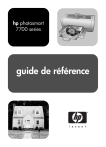
Публичная ссылка обновлена
Публичная ссылка на ваш чат обновлена.